Mac 사용 설명서
- 환영합니다
- macOS Tahoe의 새로운 기능
-
- 연속성 개요
- AirDrop을 사용하여 근처에 있는 기기로 항목 보내기
- 기기 간에 작업 Handoff하기
- Mac에서 iPhone 제어하기
- 여러 기기 간에 복사하고 붙여넣기
- AirPlay로 비디오 및 오디오 스트리밍하기
- Mac에서 전화 걸고 받기 및 문자 메시지 보내기
- iPhone 인터넷 연결을 Mac과 함께 사용하기
- 다른 기기와 Wi-Fi 암호 공유하기
- iPhone을 웹캠으로 사용하기
- iPhone 또는 iPad에서 스케치, 사진 및 스캔 삽입하기
- Apple Watch로 Mac 잠금 해제하기
- iPad를 보조 디스플레이로 사용하기
- 하나의 키보드 및 마우스를 사용하여 Mac 및 iPad 제어하기
- 기기 간에 음악, 책 등을 동기화하기
- Mac용 자료
- Apple 기기의 자료
- 저작권 및 상표

Mac의 카메라에 대한 접근 제어하기
사용자가 설치하는 일부 앱은 Mac에서 카메라를 사용하여 사진 및 비디오를 촬영할 수 있습니다. 카메라를 사용하도록 허용할 앱을 결정할 수 있습니다.
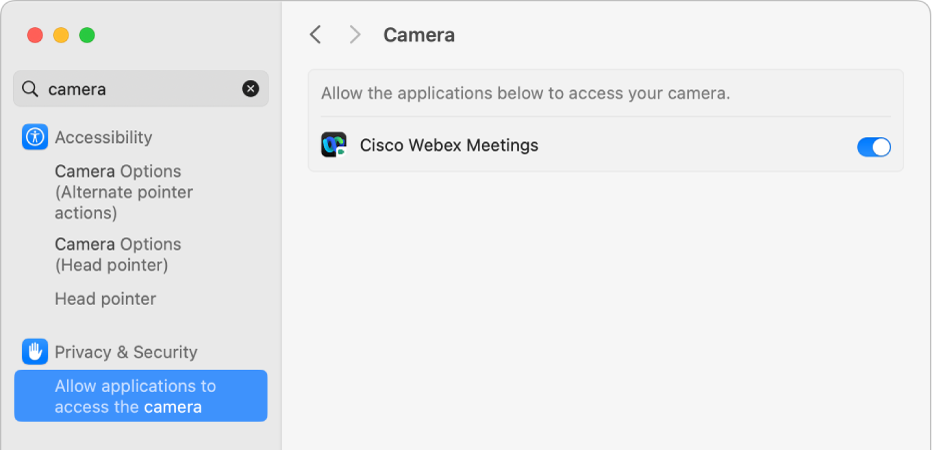
Apple 메뉴

 을 클릭하십시오. (아래로 스크롤해야 할 수 있습니다.)
을 클릭하십시오. (아래로 스크롤해야 할 수 있습니다.)카메라를 클릭하십시오.
카메라가 보이지 않는 경우 macOS Mojave 또는 이후 버전으로 업그레이드하십시오.
목록에 있는 각 앱에 대해 카메라에 대한 접근을 켜거나 끄십시오.
카메라 사용을 요청한 설치 앱이 목록에 표시됩니다.
목록에 앱이 없는 경우 카메라를 사용하는 앱을 설치하지 않은 것입니다. Mac과 함께 제공되는 FaceTime, Photo Booth 및 기타 앱은 자동으로 액세스할 수 있으므로 권한을 부여할 필요가 없습니다.
참고: 카메라를 사용하는 앱을 열면 카메라가 자동으로 켜집니다. 카메라가 켜져 있다는 표시로 카메라 옆에 녹색 불이 들어옵니다. 카메라를 사용할 수 있는 모든 앱을 닫거나 종료하면 카메라(및 녹색 불)가 꺼집니다.
Safari에서 웹사이트가 카메라를 사용하도록 허용하려면 Safari > 설정을 선택하고 웹사이트를 클릭한 다음, 카메라를 선택하십시오.
타사 앱 또는 웹사이트가 카메라를 사용하도록 허용하는 경우 수집하는 정보는 해당 앱 또는 웹사이트의 약관 및 개인정보 처리방침을 따릅니다. 이러한 업체들의 개인정보 보호정책을 확인하는 것을 권장합니다.
사용자가 시스템 관리자이며 보안 설정 배포에 관한 정보가 필요한 경우 Apple 플랫폼 배포의 내용을 참조하십시오.